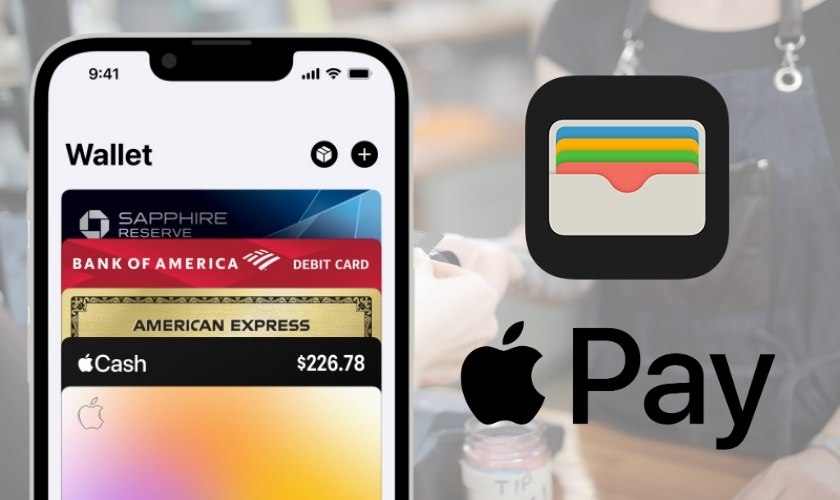Nhiều iFan thường thắc mắc ví điện tử Apple Pay là gì cách sử dụng như thế nào? Làm sao để liên kết Apple Pay vào Wallet trên iPhone? Vậy thì chúng ta cùng đi tìm câu trả lời cho những câu hỏi trên trong bài viết ngày hôm nay nhé!
TÓM TẮT NỘI DUNG
Toggle1. Apple Pay là gì? Lợi ích của Apple Pay
Apple Pay chính thức ra mắt vào năm 2014, nhưng không được nhiều người dùng quan tâm đến. Nguyên nhân là bởi phạm vi sử dụng chưa được mở rộng. Chính vì thế, vẫn còn nhiều iFan chưa biết rõ Apple Pay là gì?
Apple Pay có thể hiểu nôm na là một loại ví thanh toán điện tử tương tự như Momo, VNPay… Tuy nhiên loại ví này chỉ có thể sử dụng trên các thiết bị iDevice. Mọi thanh toán của Apple Pay đều được mã hóa với dãy số riêng (không sử dụng chính xác số tài khoản để giao dịch) nhằm bảo mật tuyệt đối thông tin người dùng.
Ví điện tử Apple là một hình thức thanh toán online trực tiếp tại cửa hàng mà không cần sử dụng thẻ. Bạn chỉ cần liên kết thẻ ngân hàng vào ví, khi đi mua sắm chỉ cần sử dụng điện thoại mà không cần đến thẻ thanh toán.

Những lợi ích mà Ví điện tử Apple Pay mang lại:
- Cho phép người dùng thanh toán tiện lợi và dễ dàng hơn bao giờ hết. Chỉ cần xác nhận bằng Touch ID, Face ID và dùng điện thoại quét qua máy thanh toán là đã có thể mang đồ về nhà.
- Hạn chế tình trạng mất thẻ ATM. Nếu chẳng may bạn làm rơi thẻ tín dụng sẽ gây ra nhiều rắc rối nếu kẻ gian nhặt được. Sự xuất hiện của Apple Pay là để khắc phục tình trạng này.
- Giảm nguy cơ lộ thông tin cá nhân và số thẻ ngân hàng. Bởi vì khi liên kết Apple Pay, sẽ tạo ra một mã số riêng và dùng mã số đó để thực hiện các giao dịch.
- Thanh toán an toàn. Ví điện tử Apple chỉ cho phép thanh toán khi người dùng sử dụng Face ID, Touch ID và mã PIN xác nhận. Nên bạn không phải lo lắng trường hợp người khác dùng điện thoại của bạn để mua hàng.
2. Apple Pay có dùng được ở Việt Nam không?
Ở thời điểm hiện tại Apple Pay vẫn chưa hỗ trợ sử dụng ở Việt Nam. Dưới đây là bảng thống kê các quốc gia hỗ trợ sử dụng Dịch vụ thanh toán điện tử từ Apple:
| Khu vực | Quốc gia |
| Châu Phi | Nam Phi |
| Châu Á – Thái Bình Dương | Úc, Trung Quốc Đại lục, Hồng Kông, Nhật Bản, Ma Cao, New Zealand, Singapore, Đài Loan, Kazakhstan |
| Châu Âu | Áo, Belarus, Bỉ, Bulgaria, Croatia, Cộng hòa Síp, Đan Mạch, Cộng hòa Séc, Estonia, Quần đảo Faroe, Phần Lan, Pháp, Georgia, Đức, Hy Lạp, Greenland, Guernsey, Hungary, Iceland, Ý, Jersey, Đảo Man, Latvia, Liechtenstein, Lithuania, Luxembourg, Malta, Monaco, Montenegro, Hà Lan, Na Uy, Ba Lan, Bồ Đào Nha, Romania, Nga, San Marino, Serbia, Slovakia, Slovenia, Tây Ban Nha, Thụy Điển, Thụy Sỹ, Ukraina, Vương quốc Anh, Vatican |
| Caribe và Mỹ Latinh | Brazil, Mexico |
| Trung Đông | Israel, Ả Rập Xê-út (Saudi Arabia), Các tiểu Vương quốc Ả Rập thống nhất (UAE) |
| Bắc Mĩ | Canada, Hoa Kỳ |
3. Cách liên kết thẻ ngân hàng vào Ví điện tử Apple
Để sử dụng được Apple Pay trước hết bạn cần biết cách liên kết thẻ ngân hàng vào Wallet. Quy trình liên kết thẻ cần thực hiện các bước sau:
Bước 1: Mở ứng dụng Ví (Wallet) trên iPhone. Click vào biểu tượng dấu cộng (+) để thêm thẻ ngân hàng mới.
Bước 2: Chọn Thẻ ghi nợ hoặc thẻ tín dụng.
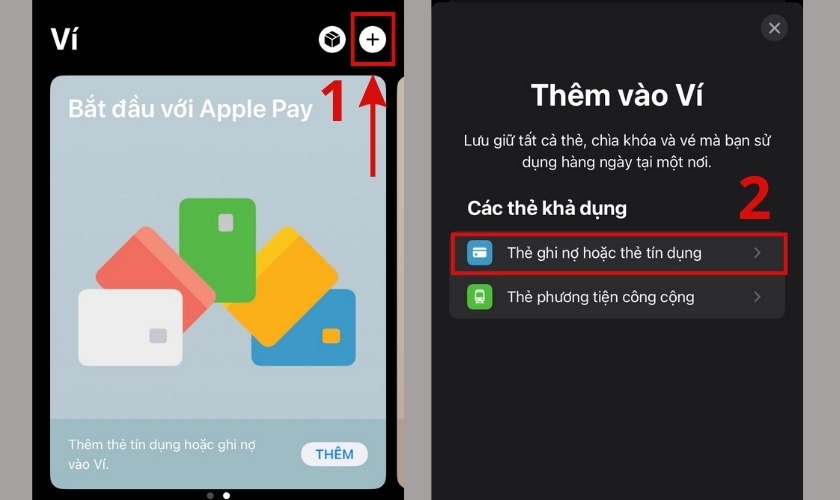
Bước 3: Chọn Tiếp tục và sử dụng camera để quét thẻ tín dụng.
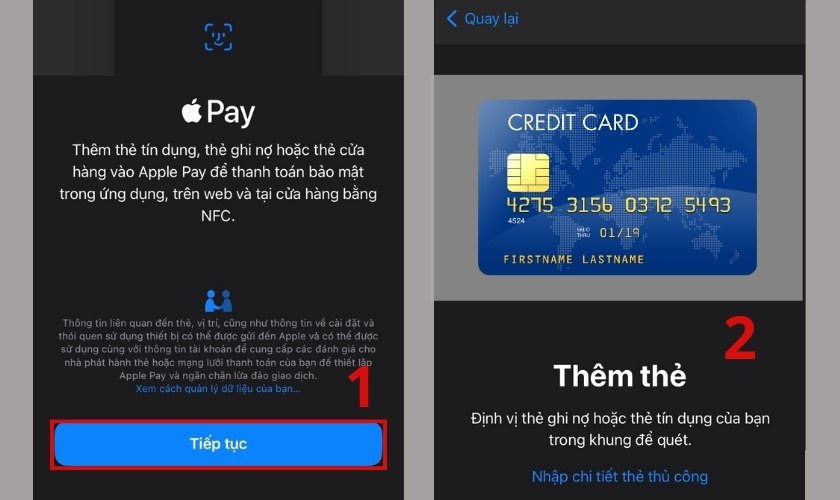
Bước 4: Điền các thông tin yêu cầu: Tên chủ thẻ, Số thẻ, Hạn kết thúc, Mã bảo mật. Và chọn Tiếp.
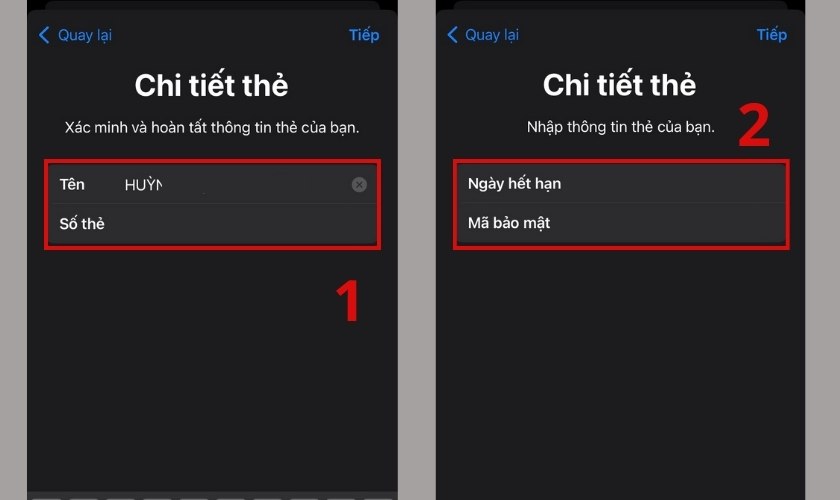
Bước 5: Click vào Đồng ý để chấp nhận các điều khoản sử dụng để hoàn tất.
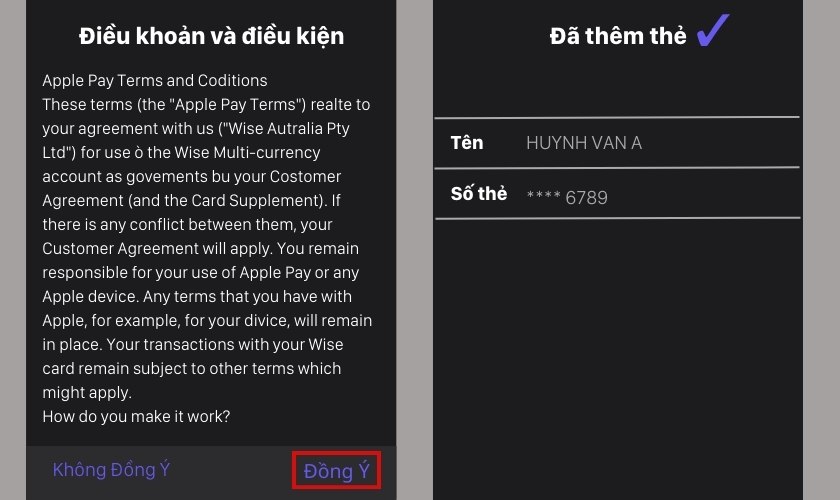
Lưu ý: Một khi bạn đã liên kết thẻ trên iPhone, thẻ này cũng sẽ được đồng bộ trên các thiết bị iDevice khác.
4. Cách thức thanh toán với Wallet Apple
Sau khi đã liên kết ví Apple với điện thoại, bạn có thể sử dụng iPhone của mình thay thế cho các loại thẻ ATM khác. Cách sử dụng Apple Pay để thanh toán như sau:
- Bước 1: Nhân viên tính hóa đơn và đưa ra số tiền yêu cầu phải thanh toán.
- Bước 2: Mở ứng dụng Ví (Wallet) trên iPhone của bạn.
- Bước 3: Dùng Face ID (Touch ID) hoặc mã PIN để mở khóa.
- Bước 4: Đưa điện thoại lại gần máy thanh toán, công nghệ NFC sẽ giúp bạn thực hiện khâu thanh toán còn lại.
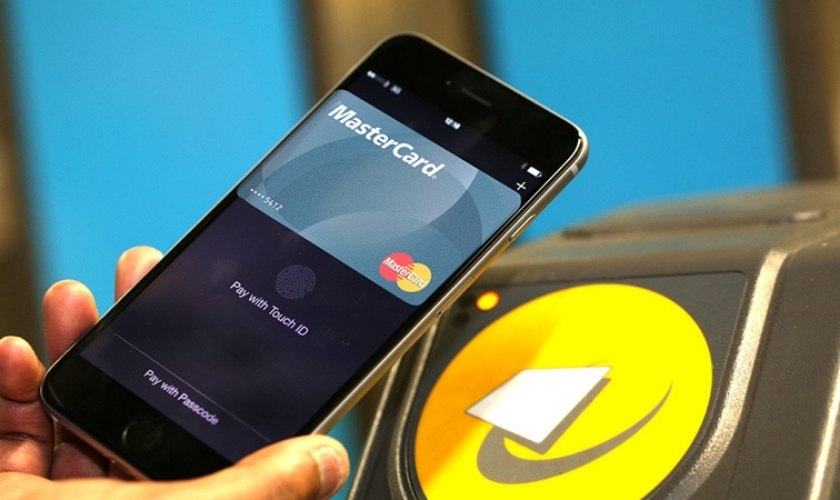
Lưu ý: Bạn chỉ có thể thanh toán nếu thẻ ngân hàng của bạn được Wallet Apple hỗ trợ. Một số loại ngân hàng hỗ trợ Apple Pay trên thế giới: Financial Plus Credit Union, Lewiston State Bank, Riverwind Bank, Traditions Bank…
5. Một số thắc mắc khi dùng Ví điện tử Apple
Mặc dù đã được ra mắt từ rất lâu, nhưng hiện nay vẫn còn nhiều người chưa biết cách sử dụng Apple Pay để thanh toán. Sau đây là một số câu hỏi mà các iFan thường đặt ra khi sử dụng Apple Pay:
5.1. Apple Pay hỗ trợ cho những thiết bị nào?
Các dòng thiết bị có hỗ trợ Apple Pay:
- iPhone: Từ iPhone 6 series trở đi.
- iPad: Từ iPad Air trở về sau, iPad Mini 3 trở về sau và các dòng iPad Pro.
- Apple Watch: Tất cả những dòng Apple Watch có thể kết nối được với iPhone 6 trở đi.
- Macbook: Những dòng máy có Touch Bar (thanh cảm ứng trên bàn phím).
5.2. Sử dụng Apple Pay có an toàn không?
Nói về độ bảo mật, bạn hoàn toàn của thể an tâm khi sử dụng ví điện tử Apple. Khi tiến hành liên kết thẻ vào Apple Pay, hệ thống sẽ mã hóa tài khoản của bạn thành một dãy số gọi là Device Account Number. Mỗi thẻ sẽ có một Device Account Number riêng để không lộ thông tin thẻ và người dùng.
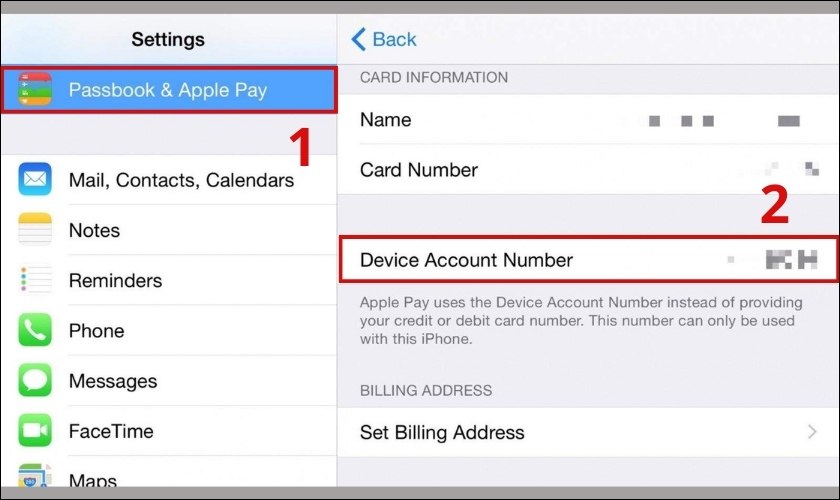
Đồng thời, mỗi giao dịch qua Wallet Apple cũng sẽ có một mã giao dịch riêng. Apple Pay chỉ cho phép thanh toán khi người dùng xác nhận giao dịch bằng Face ID, Touch ID hoặc mã PIN.
5.3. Tại sao không sử dụng được Apple Pay?
Có một số nguyên nhân không sử dụng được Apple Pay như: Ngân hàng sử dụng không được hỗ trợ, vùng chưa cho phép sử dụng…
Trường hợp bạn đang ở trong khu vực cho phép sử dụng Apple Pay nhưng lại không thể sử dụng được. Có thể do thời gian gần bạn đã di chuyển ra khỏi vùng (đi du lịch, công tác…) nên mã vùng trên điện thoại chưa chuyển lại. Nếu bạn nằm trong tình trạng này bạn có thể áp dụng cách đổi mã vùng trên iPhone như sau để khắc phục:
- Bước 1: Truy cập vào Cài đặt, chọn Cài đặt chung.
- Bước 2: Tiếp tục chọn Ngôn ngữ và Vùng, click chọn Vùng.
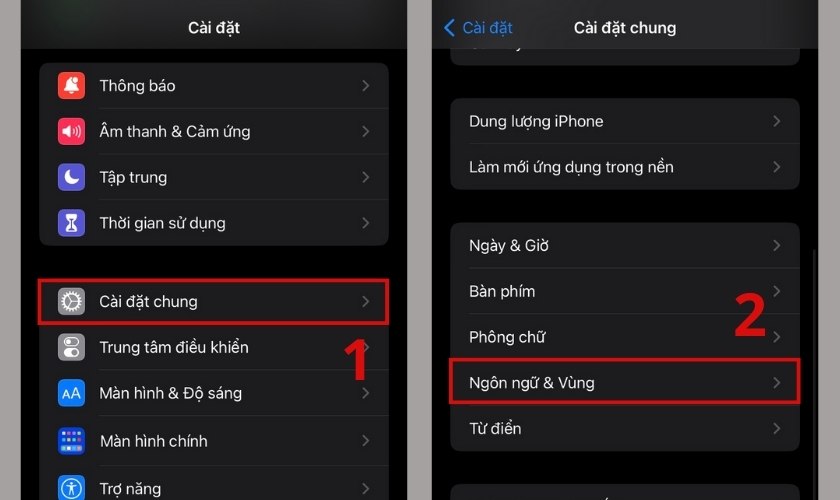
- Bước 3: Click chọn vào một trong các vùng được hỗ trợ.
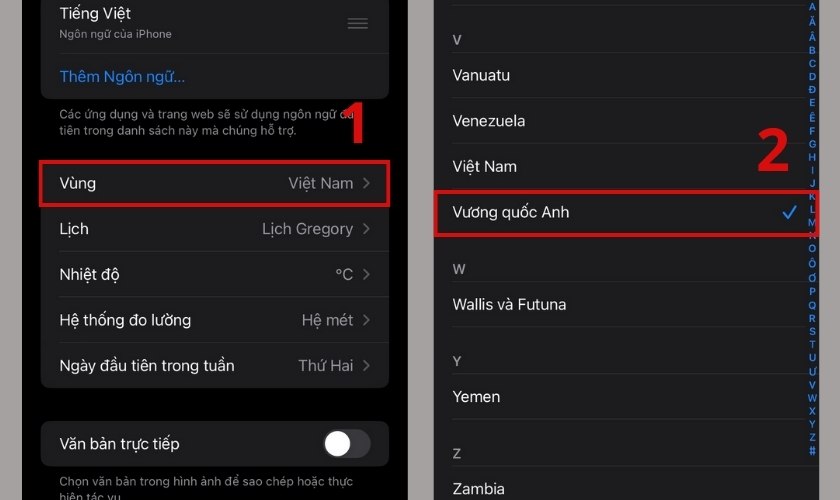
Trên đây là bài viết giúp các bạn hiểu hơn về Apple Pay là gì và cách sử dụng. Hy vọng các biết hiểu thêm về ví điện tử Apple. Và mong rằng thời gian sắp tới, Apple sẽ phủ sóng sử dụng ví tại Việt Nam. Đừng quên ấn chia sẻ bài viết để nhiều người người khác cùng biết đến nhé!
Xem thêm nhiều mẹo hay mỗi ngày tại chuyên mục Tin tức nhé